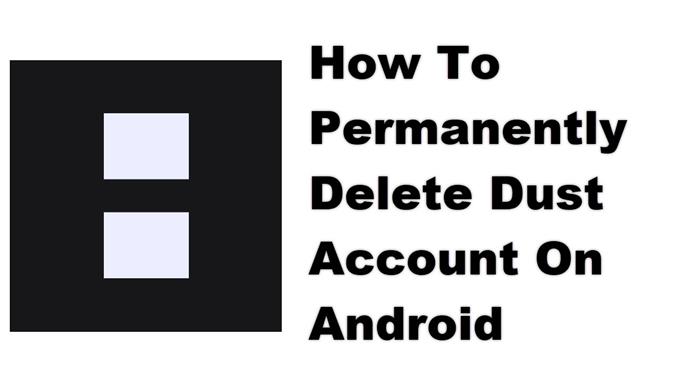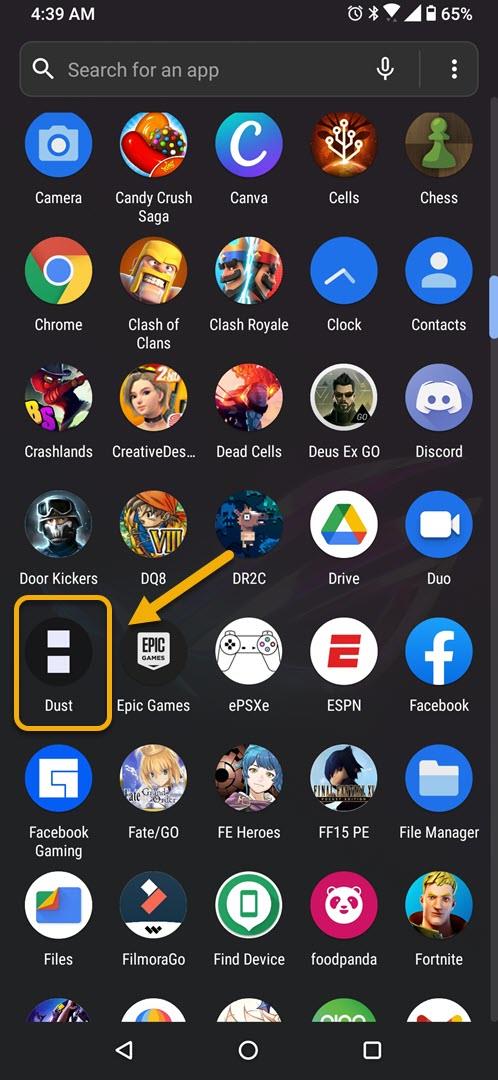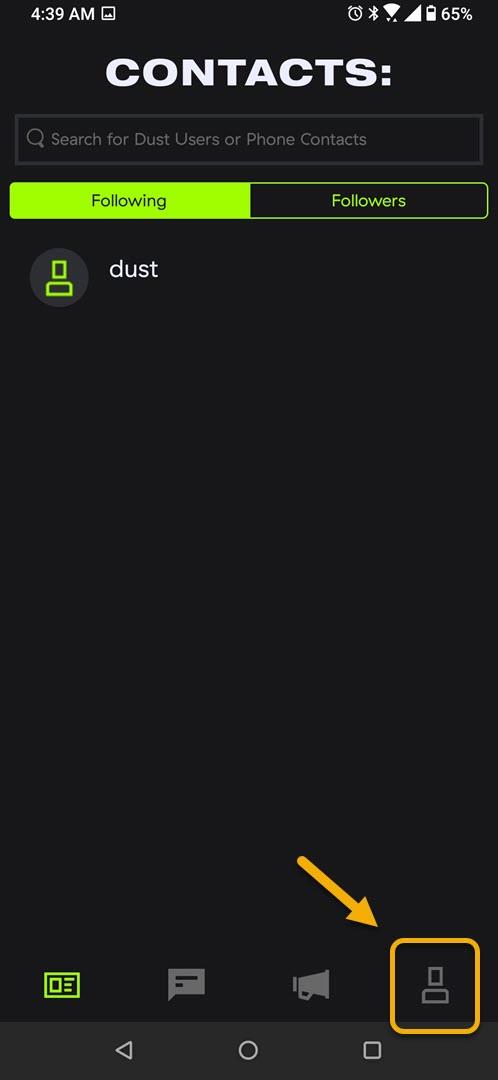Du kan slette Dust-konto-kontoen permanent fra innstillingene til appen. Du trenger bare å skrive inn brukernavnet ditt og deretter klikke på slett-knappen. Når du har fullført brukernavnet ditt, vil det ikke lenger være tilgjengelig. Kontaktene dine i appen kan ikke lenger sende deg meldinger.
Dust er en sikker meldingsapp som kan lastes ned gratis fra Google Play Store. Informasjon som tekstmeldinger, bilder, passord eller bankinformasjon kan deles trygt til venner og familie ettersom den kommer til å bli kryptert. Du vil også ha muligheten til å avbryte en melding når som helst, vite når et skjermbilde blir laget eller til og med automatisk slette meldingen.
Slett Dust-kontoen din ved hjelp av Android-telefonen din
Deaktivering av Dust-kontoen din er en enkel oppgave. Dette kan gjøres fra appinnstillingene. Vær oppmerksom på at når kontaktene dine i appen er slettet, vil de ikke kunne sende deg meldinger. Data fra kontoen kan ikke gjenopprettes når prosessen er fullført. Her er hva du trenger å gjøre.
Forutsetning: Appen må være installert på telefonen din for å gjøre dette. Hvis du allerede har avinstallert den, bør du laste den ned igjen fra Google Play Store.
Tid som kreves: 2 minutter.
Deaktiverer støvkonto
- Åpne støv.
Du kan enkelt gjøre dette ved å sveipe opp fra startskjermen og trykke på appikonet.
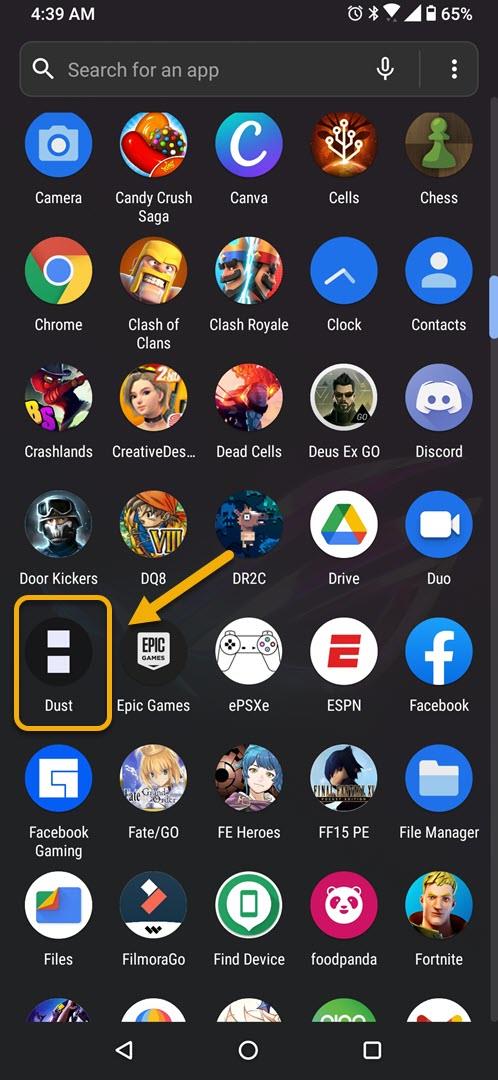
- Trykk på Profil.
Dette finner du nederst til høyre på skjermen.
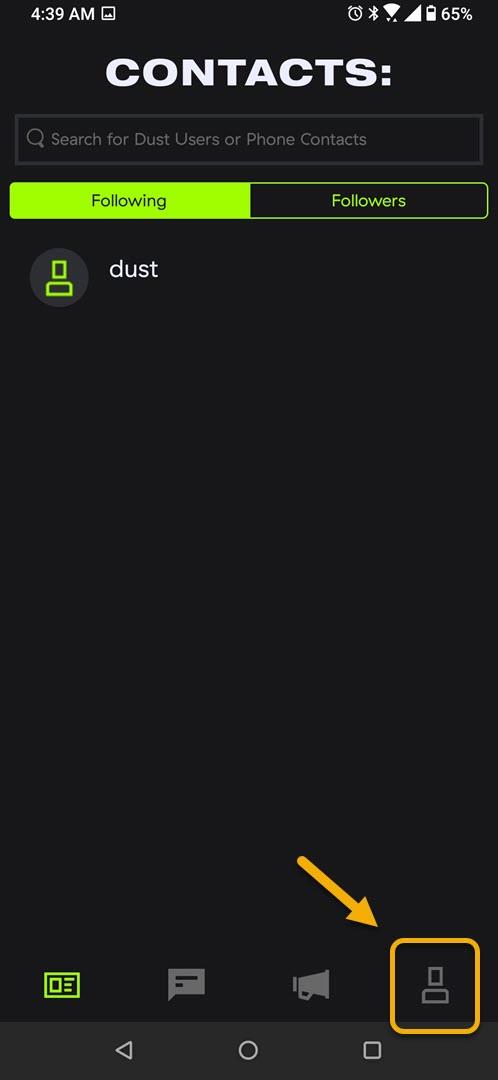
- Trykk på Innstillinger.
Dette finner du øverst til høyre på skjermen.

- Trykk på Slett konto.
Dette finner du helt nederst på skjermen.

- Skriv inn brukernavnet ditt, og trykk deretter på Slett konto.
Dette sletter Dust-kontoen permanent.

Etter å ha utført trinnene ovenfor vil du slette Dust-kontoen permanent ved hjelp av Android-telefonen din.
Besøk androidhow Youtube Channel for flere feilsøkingsvideoer.
Les også:
- Slik løser du Threema fortsetter å krasje på Android-problemet